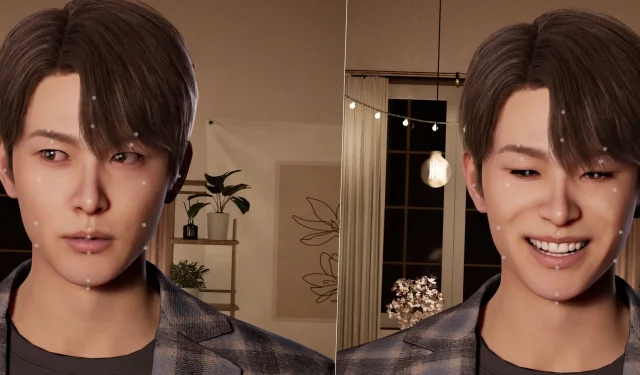
Kraftons InZOI bietet Spielern ein immersives Erlebnis in einer realistischen Lebenssimulationsumgebung und ermöglicht es ihnen, das Leben digitaler Avatare, sogenannter Zois, zu gestalten. Das Spiel ermöglicht es den Spielern, jedes Element der Existenz eines Zois zu personalisieren und so sein Verhalten, seine zwischenmenschlichen Beziehungen und seinen Lebensweg zu beeinflussen.
Eines der herausragendsten Features von InZOI sind die umfangreichen Möglichkeiten zur Charakteranpassung. Neben herkömmlichen Anpassungen können Spieler die bahnbrechende Facial Capture -Technologie nutzen. Diese innovative Funktion ermöglicht es Nutzern, ihre Gesichtsausdrücke in Echtzeit an ihre Zois zu übertragen und so eine einzigartige und persönliche Verbindung zu ihren Avataren herzustellen. Die Einführung von Facial Capture bereichert das Genre der Lebenssimulation und verwandelt das Gameplay in ein fesselndes Erlebnis.
Einrichten und Verwenden der Gesichtserfassung in InZOI
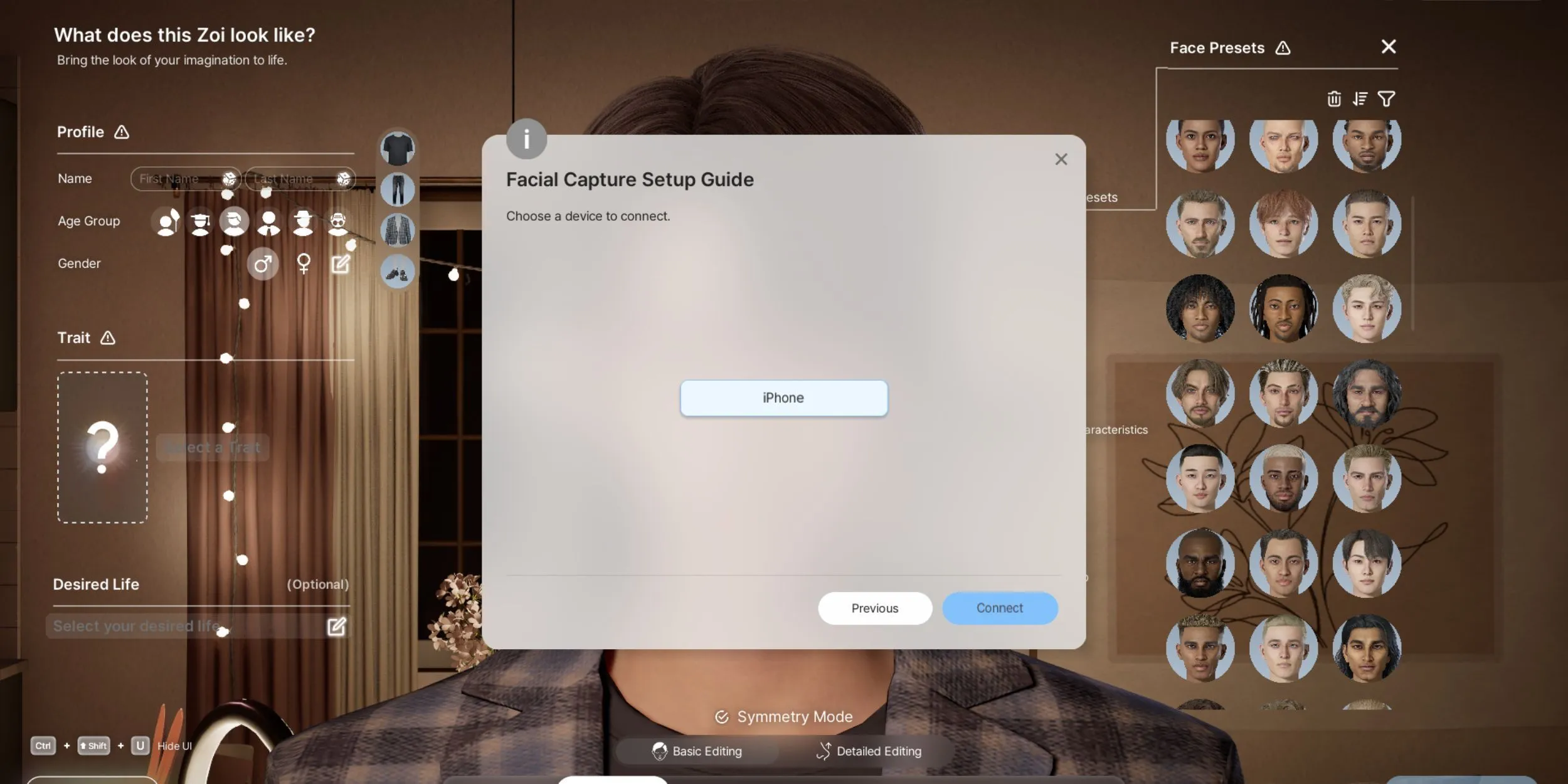
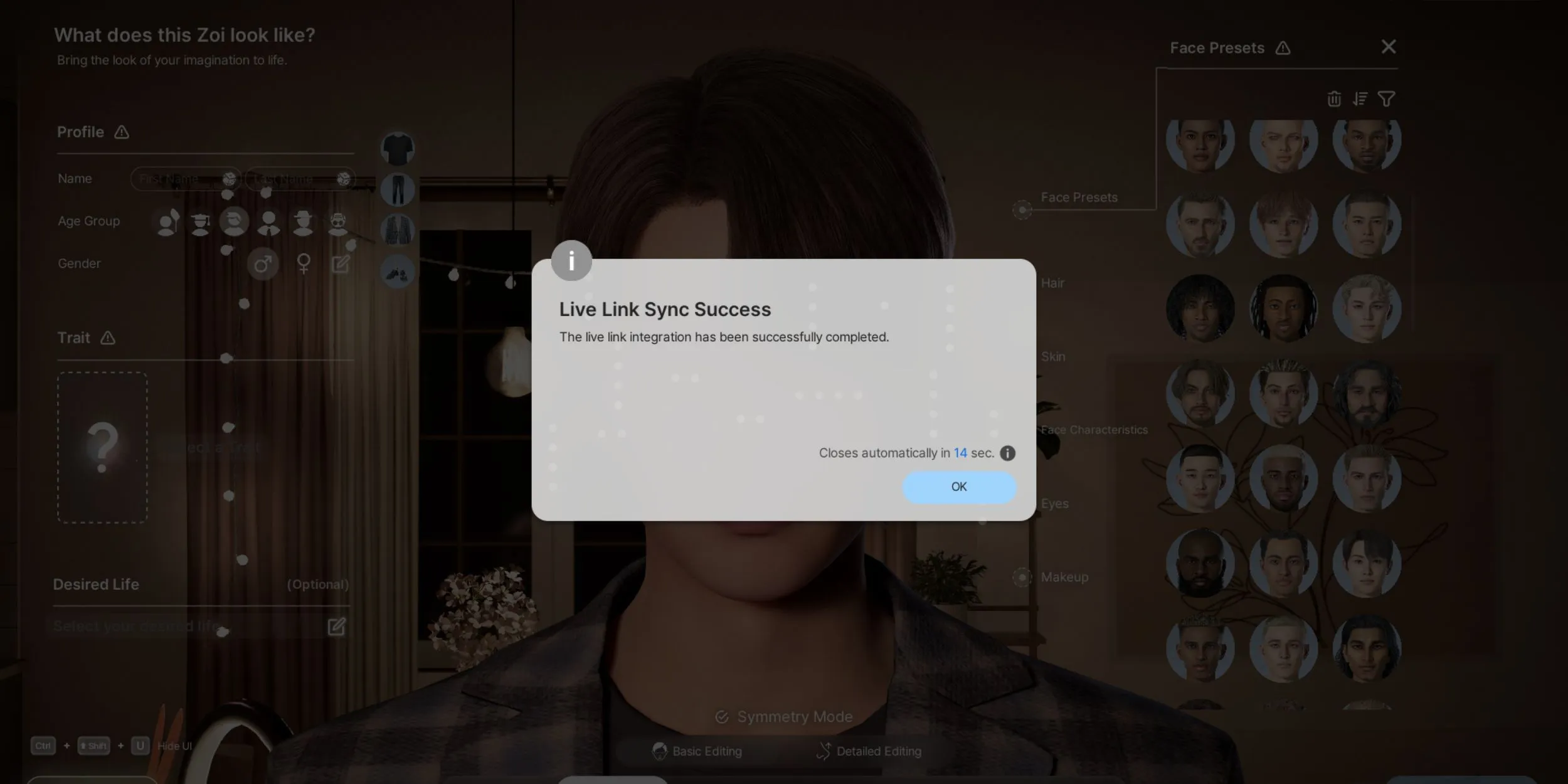
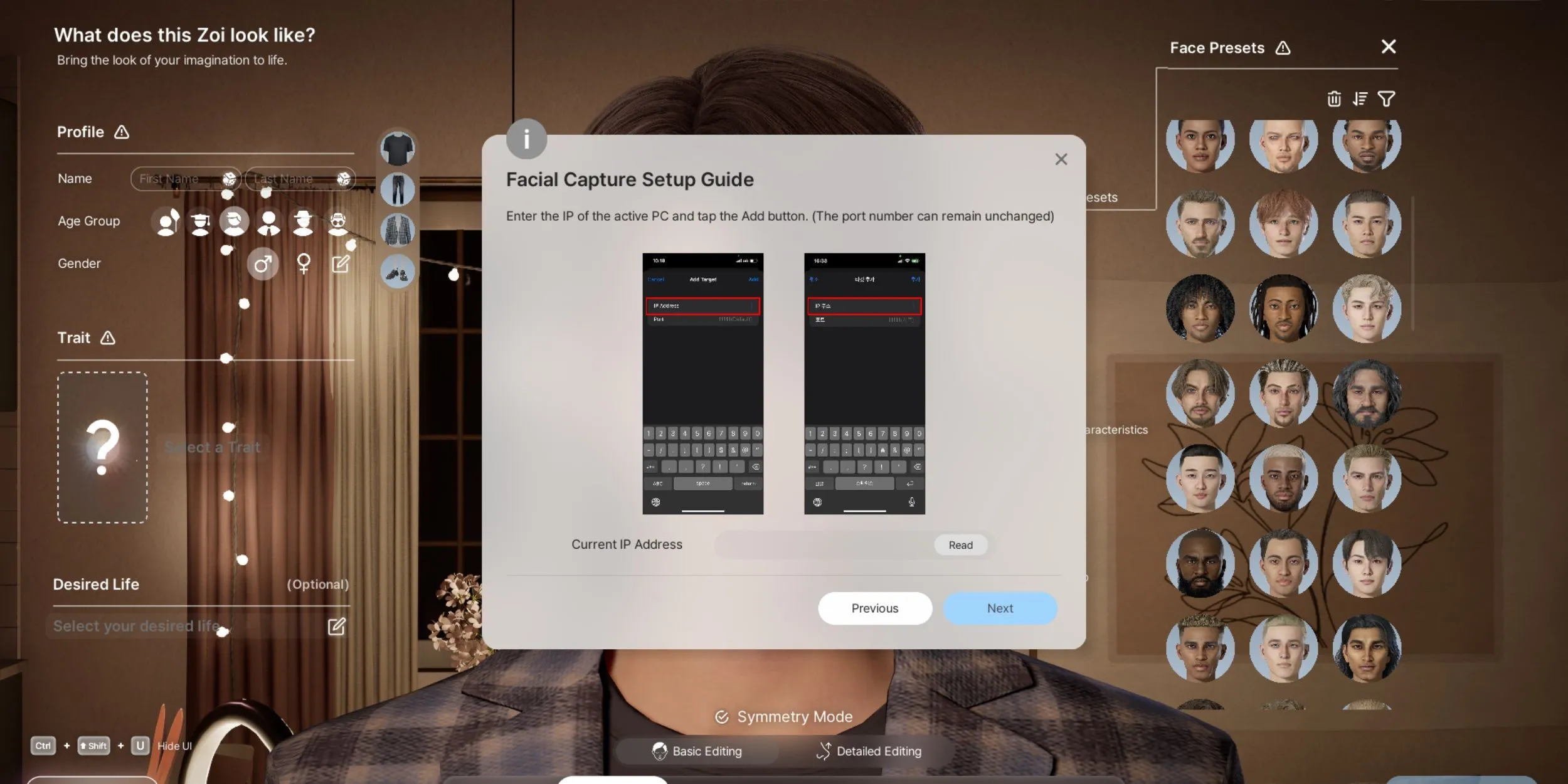
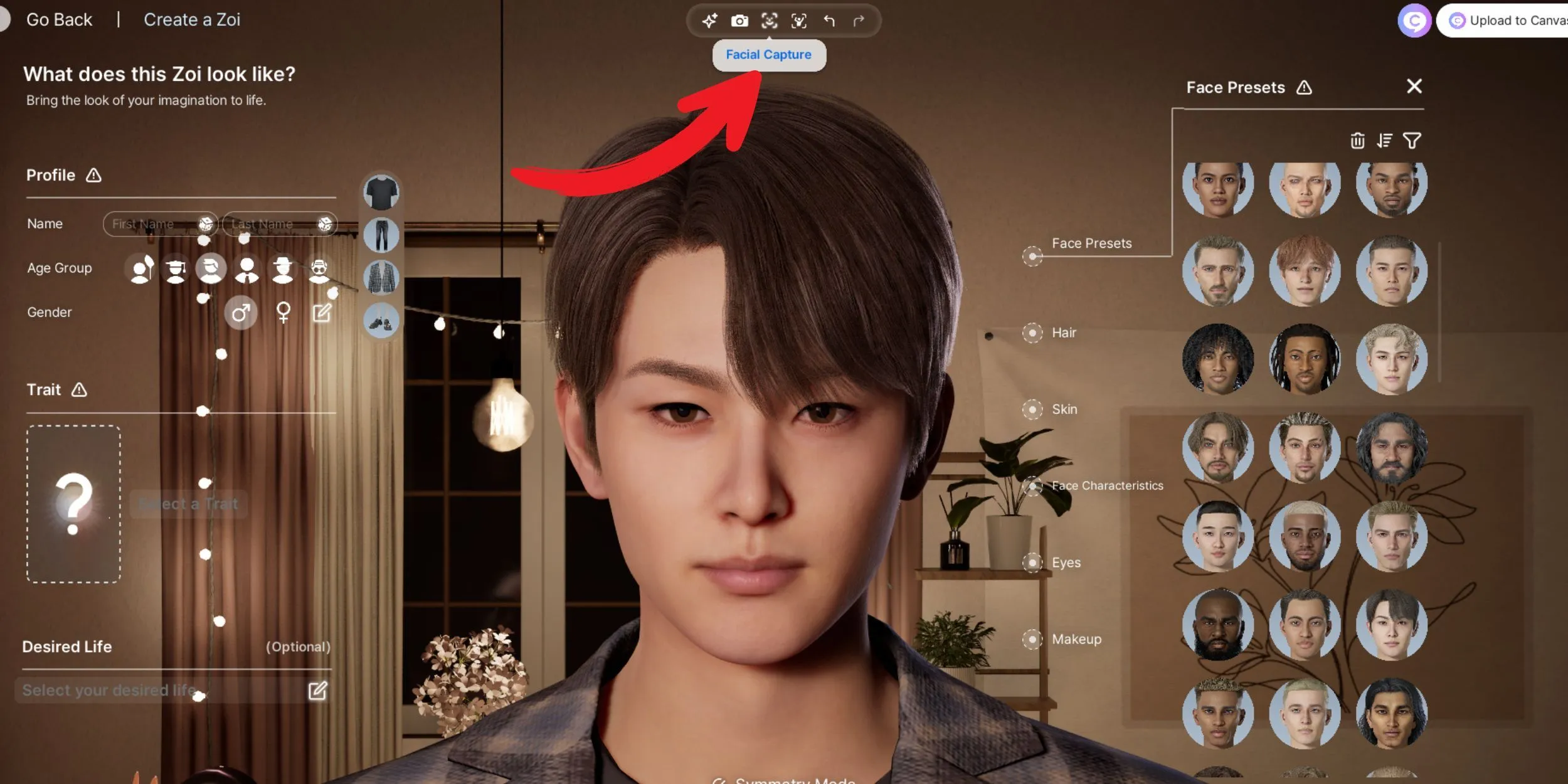
Die Gesichtserfassungsfunktion erweckt Ihre Zois zum Leben, indem sie ihnen ermöglicht, authentische Emotionen auszudrücken und so Ihr Spielerlebnis deutlich zu verbessern. Die Ersteinrichtung erfordert zwar einige technische Schritte, aber nach der Konfiguration ist diese Funktion unkompliziert und benutzerfreundlich. Bitte beachten Sie, dass die Gesichtserfassung derzeit ausschließlich auf iOS-Geräten unterstützt wird.
Um Sie durch den Prozess der Einrichtung der Gesichtserfassung in InZOI zu führen, befolgen Sie diese detaillierten Schritte:
- Tippen Sie im Charaktermodus auf das Symbol für die Gesichtserfassung in der oberen mittleren Symbolleiste. Ein Popup-Fenster fordert Sie zur Bestätigung Ihrer WLAN-Verbindung auf.
- Stellen Sie sicher, dass Ihr iOS-Gerät mit demselben WLAN-Netzwerk verbunden ist wie Ihr PC.
- Klicken Sie im InZOI-Setup-Fenster auf „Weiter“, wo ein QR-Code angezeigt wird.
- Scannen Sie mit Ihrem iPhone den QR-Code, der Sie zum Download der App „Live Link Face“ aus dem App Store führt.
- Installieren Sie die Live Link Face-App auf Ihrem iPhone.
- Suchen Sie die IP-Adresse Ihres PCs. Sie finden sie normalerweise in den Netzwerkeinstellungen Ihres Computers oder können darauf zugreifen, indem Sie unter den Screenshots auf die Schaltfläche „Lesen“ klicken.
- Öffnen Sie die App „Live Link Face“ und navigieren Sie zum Menü „Einstellungen “.
- Gehen Sie in den Einstellungen zum Abschnitt „Streaming“.
- Wählen Sie „Live Link“ und dann „Ziel hinzufügen“.
- Geben Sie die IP-Adresse Ihres PCs ein und erteilen Sie Ihrem iPhone bei entsprechender Aufforderung die Berechtigung, auf lokale Netzwerkgeräte zuzugreifen.
- Verlassen Sie das Einstellungsmenü und klicken Sie in InZOI auf „Weiter“, bis der Bildschirm „ Wählen Sie ein Gerät zum Verbinden aus “ angezeigt wird.
- Wählen Sie Ihr iPhone aus der Liste der verfügbaren Geräte aus.
- Sobald die Verbindung hergestellt ist, zoomen Sie auf das Gesicht Ihres Zoi, um die Gesichtserfassung in Aktion zu beobachten.
Wenn Sie die Gesichtserfassung nicht mehr nutzen möchten, trennen Sie das Gerät einfach jederzeit. Nach erfolgreicher Einrichtung können Ihre Zois nun echte Emotionen anzeigen und so Ihr Spielerlebnis verbessern.




Schreibe einen Kommentar ▼